सभी विकास उपकरणों की तरह, एक क्लासिक 'हैलो वर्ल्ड' पुनरावृत्ति आपके दरवाजे तक पहुंचने के तरीकों में से एक है।
यह ट्यूटोरियल हमें सिखाता है कि डॉकर हैलो-वर्ल्ड कंटेनर को जल्दी से कैसे स्पिन किया जाए। यह हमें सिखाता है कि छवियों को कैसे खींचना है, एक कंटेनर को शुरू करने के लिए डाउनलोड की गई छवियों का उपयोग करना है, और एक चालू कंटेनर के शेल से कनेक्ट करना है।
डॉकर क्या है?
आइए बुनियादी बातों से शुरू करें और परिभाषित करें कि डॉकर क्या है। डॉकर एक उपकरण है जो हमें एक एप्लिकेशन और सभी आवश्यक निर्भरताओं को एक कंटेनर के रूप में ज्ञात एक इकाई में पैकेज करने की अनुमति देता है।
आप डॉकर कंटेनर को एक एकल, हल्के, स्टैंडअलोन निष्पादन योग्य इकाई के रूप में सोच सकते हैं जो एक एप्लिकेशन और होस्ट वातावरण की परवाह किए बिना उस एप्लिकेशन को चलाने के लिए आवश्यक सभी चीजों को पैकेज करता है। इसमें एप्लिकेशन कोड, रनटाइम, सिस्टम टूल्स, आवश्यक लाइब्रेरी, कॉन्फ़िगरेशन सेटिंग्स और बहुत कुछ शामिल है।
यह एक पृथक वातावरण बनाता है जिसे बाहरी निर्भरता और कॉन्फ़िगरेशन की आवश्यकता के बिना किसी भी वातावरण में स्थानांतरित और प्रारंभ किया जा सकता है।
डॉकर हैलो वर्ल्ड क्या है?
यदि आप विकास की दुनिया में नए नहीं हैं, तो आप शायद 'हैलो वर्ल्ड' कार्यक्रम की अवधारणा से परिचित हैं।
'हैलो वर्ल्ड' प्रोग्राम एक क्लासिक कंप्यूटर प्रोग्राम है जो 'हैलो, वर्ल्ड!' प्रदर्शित करता है। उपयोगकर्ता को संदेश. इस प्रोग्राम की भूमिका किसी प्रोग्रामिंग भाषा या तकनीक के सिंटैक्स और सबसे बुनियादी विशेषताओं को चित्रित करना है।
डॉकर के संदर्भ में, 'हैलो वर्ल्ड' हेलो-वर्ल्ड नामक एक सरल छवि को संदर्भित करता है जो दर्शाता है कि डॉकर सुविधाएँ कैसे काम करती हैं। इस छवि का उपयोग करके, आप सीख सकते हैं कि बाहरी स्रोतों से छवियां कैसे डाउनलोड करें और डाउनलोड की गई छवि से एक कंटेनर कैसे चलाएं। यह आपको Dockerfile का उपयोग करके एक कस्टम छवि को कॉन्फ़िगर करना भी सिखा सकता है।
आवश्यकताएं:
इससे पहले कि हम सीखें कि डॉकर में हैलो-वर्ल्ड को कैसे कॉन्फ़िगर करें और चलाएं, आपको यह सुनिश्चित करना होगा कि आपके पास निम्नलिखित उपकरण और आवश्यकताएं पूरी हों:
- स्थापित डॉकर इंजन
- लक्ष्य सिस्टम पर कंटेनरों को चलाने के लिए सूडो या रूट अनुमतियाँ
- बाहरी स्रोतों से छवियाँ डाउनलोड करने के लिए नेटवर्क का उपयोग
यदि आप विंडोज़ या मैकओएस पर हैं, तो आप डॉकर डेस्कटॉप का उपयोग कर सकते हैं जो डॉकर कंटेनरों से इंटरैक्ट और प्रबंधन करने के लिए एक ग्राफिकल एप्लिकेशन है।
डॉकर हैलो वर्ल्ड चला रहा है
एक बार जब आप डॉकर इंजन स्थापित कर लेते हैं, तो हम आगे बढ़ सकते हैं और सीख सकते हैं कि बुनियादी 'हैलो वर्ल्ड' को कैसे कॉन्फ़िगर किया जाए।
हैलो वर्ल्ड छवि खींचना
डॉकर कंटेनर चलाने से पहले पहला कदम उस छवि को खींचना है जिस पर वह कंटेनर आधारित है। इस मामले में, हम हैलो-वर्ल्ड छवि में रुचि रखते हैं।
छवि खींचने के लिए, टर्मिनल खोलें और निम्नानुसार कमांड चलाएँ:
$ डॉकर पुल हैलो-वर्ल्ड'डॉकर पुल' कमांड डॉकर इंजन को छवि को स्थानीय मशीन में डाउनलोड करने और सहेजने के लिए कहता है।

डिफ़ॉल्ट रूप से, डॉकर निर्दिष्ट छवि का नवीनतम संस्करण डाउनलोड करता है। ध्यान रखें कि चित्र डॉकर हब से खींचे गए हैं।
यदि आप डॉकर डेस्कटॉप का उपयोग करते हैं, तो आप डैशबोर्ड लॉन्च कर सकते हैं और 'छवियां' अनुभाग पर नेविगेट कर सकते हैं।
इसके बाद, खोज अनुभाग का पता लगाएं और हैलो-वर्ल्ड छवि खोजें। आपको आधिकारिक डॉकर हैलो-वर्ल्ड छवि देखनी चाहिए। छवि को अपनी स्थानीय मशीन में डाउनलोड करने के लिए 'पुल' पर क्लिक करें।
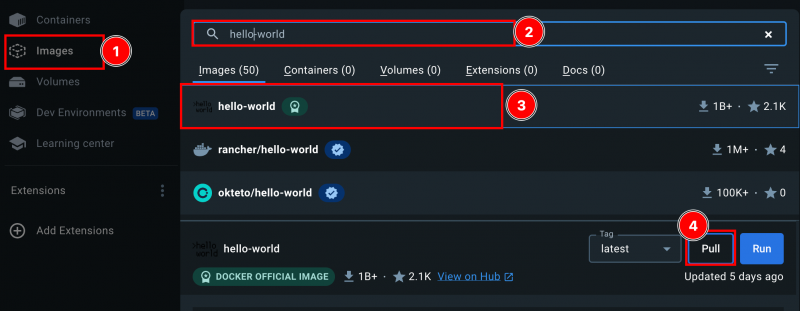
डॉकर हैलो वर्ल्ड कंटेनर चलाना
एक बार जब आप हैलो-वर्ल्ड छवि डाउनलोड कर लेते हैं, तो अगला कदम डाउनलोड छवि के आधार पर एक कंटेनर चलाना है। जब भी उपलब्ध हो, आप टर्मिनल कमांड का उपयोग करके या डॉकर डेस्कटॉप का उपयोग करके ऐसा कर सकते हैं।
टर्मिनल से हैलो-वर्ल्ड कंटेनर चलाने के लिए, निम्नानुसार कमांड चलाएँ:
$ डॉकर रन हैलो-वर्ल्ड 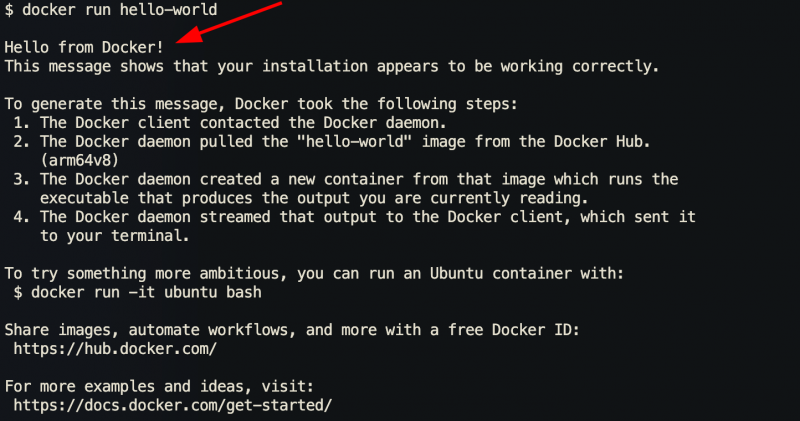
एक बार जब आप पिछला कमांड चलाते हैं, तो डॉकर एक संदेश प्रिंट करता है जिसमें दिखाया जाता है कि आपने कंटेनर को सफलतापूर्वक चलाया है और डॉकर इंजन कंटेनर को चलाने में कैसे सक्षम था, इसके बारे में विवरण देता है। यह अगले चरणों पर कुछ निर्देश भी प्रदान करता है जिनका पालन करके आप डॉकर और इसकी क्षमताओं के बारे में अधिक जान सकते हैं।
डॉकरफ़ाइल का उपयोग करके हैलो वर्ल्ड चलाना
Docker के पास Dockerfile नाम की एक और फ़ाइल है। Dockerfile एक स्क्रिप्ट को संदर्भित करता है जिसमें स्वचालित रूप से Docker छवि बनाने के लिए निर्देशों का एक सेट होता है। हम इस सुविधा का उपयोग एक बुनियादी हैलो-वर्ल्ड छवि बनाने के लिए कर सकते हैं जिसका उपयोग हम एक कंटेनर बनाने के लिए कर सकते हैं जो हैलो-वर्ल्ड संदेश को प्रिंट करता है।
ऐसा करने के लिए, फ़ाइलों को संग्रहीत करने के लिए एक निर्देशिका बनाकर प्रारंभ करें:
$ mkdir डोकर-मूल बातेंइसके बाद, Dockerfile बनाएं:
$ छूना डोकर-मूल बातें / Dockerfileअगला कदम फ़ाइल को अपनी पसंद के संपादक और निर्देशों के साथ संपादित करना है जैसा कि निम्नलिखित उदाहरण में दिखाया गया है:
$ सूडो क्योंकि डोकर-मूल बातें / Dockerfileनिर्देश इस प्रकार जोड़ें:
बिजीबॉक्स सेअध्यक्ष एवं प्रबंध निदेशक गूंज 'मेरे कस्टम डॉकर कंटेनर से नमस्ते!'
डॉकरफ़ाइल में, हम FROM ब्लॉक से शुरू करते हैं जो उस आधार छवि को परिभाषित करता है जिसे हम उपयोग करना चाहते हैं। इस मामले में, हम बिजीबॉक्स छवि का उपयोग करते हैं जो एक हल्का लिनक्स वितरण है जिसे पुराने और गैर-शक्तिशाली उपकरणों पर भी पैकेज करना और उपयोग करना आसान है।
इसके बाद, हम सीएमडी लाइन को परिभाषित करते हैं जो कंटेनर शुरू होने के बाद निष्पादित करने के लिए कमांड निर्दिष्ट करती है। इस मामले में हम एक कस्टम छवि से एक मूल हैलो संदेश प्रिंट करते हैं।
एक बार जब हम Dockerfile के निर्देशों से संतुष्ट हो जाते हैं, तो हम आगे बढ़ सकते हैं और निम्नलिखित कमांड का उपयोग करके Docker छवि बना सकते हैं:
$ डोकर निर्माण -टी कस्टम-हैलो-वर्ल्ड। / डोकर-मूल बातें 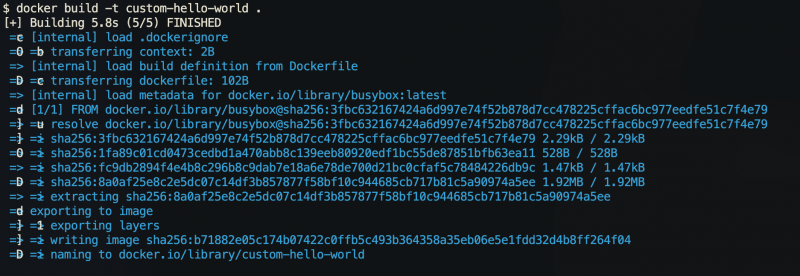
पिछले कमांड को डॉकर-बेसिक्स डेस्कटॉप से 'कस्टम-हैलो-वर्ल्ड' नामक एक छवि बनानी चाहिए।
अंत में, आप कस्टम छवि का उपयोग करके एक कंटेनर चला सकते हैं जैसा कि निम्नलिखित कमांड में दिखाया गया है:
$ डॉकर कस्टम-हैलो-वर्ल्ड चलाते हैंएक बार जब आप पिछला कमांड चलाते हैं, तो आपको वह संदेश देखना चाहिए जिसे हमने डॉकरफाइल में निम्नानुसार परिभाषित किया है:
मेरे कस्टम डॉकर कंटेनर से नमस्कार !निष्कर्ष
इस ट्यूटोरियल में, हमने डॉकर की मूल बातें सीखने के लिए डॉकर हैलो-वर्ल्ड इमेज के साथ काम करने के बुनियादी सिद्धांतों का पता लगाया। हमने सीखा कि डॉकरफ़ाइल का उपयोग करके छवियां कैसे खींचें, एक कंटेनर चलाएं और एक कस्टम डॉकर छवि बनाएं।